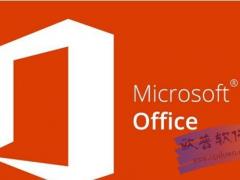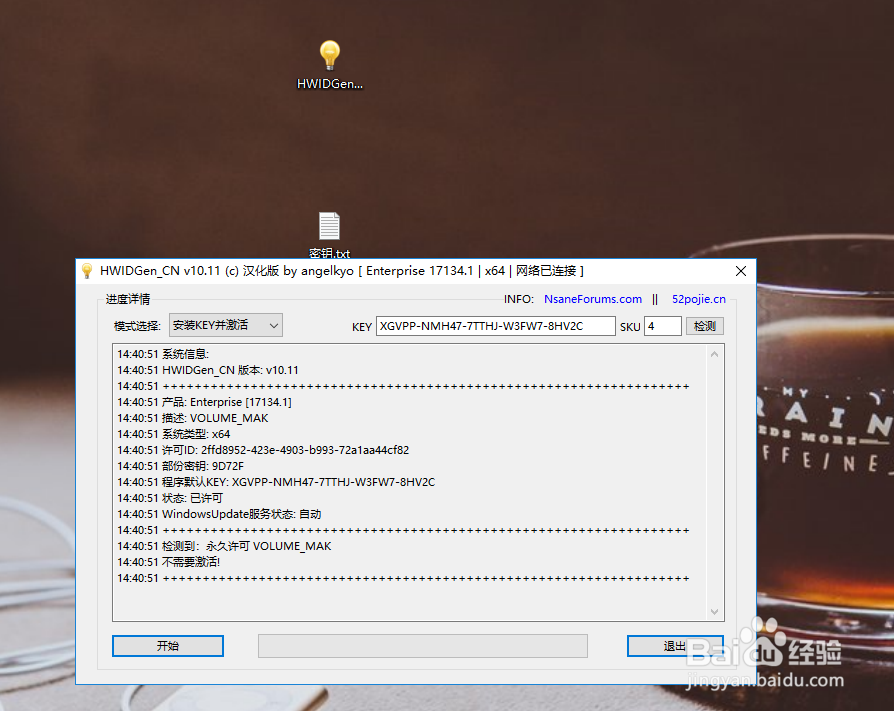- 软件介绍
- 下载地址
- 同类推荐
- 相关文章
BitDock(比特工具栏)中文版是一款相当好用的桌面工具栏快捷工具,BitDock不仅可以帮助用户快速的启动工具栏中的软件,而且BitDock可以使用户的桌面更具个性化,使用起来更加便捷。有需要的小伙伴快来下载吧。
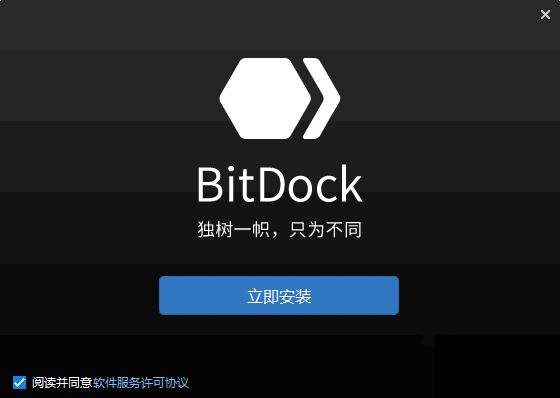
BitDock(比特工具栏)中文版介绍
BitDock是一款运行在Windows系统中的停靠栏工具,这种停靠栏很有个性,而且很适用。它让你在使用 Windows 更加的动感,而且还支持使用拖曳的方式来自定义要启动的程序,或是资料夹,内置了多款实用工具,让你自己轻松打造 一个动感味十足,界面漂亮,占用极少资源的个人专属快捷工具栏。
BitDock(比特工具栏)中文版功能
1、内置多款实用工具。
2、支持图标拖曳操作。
3、支持多显示器设置。
4、支持鼠标滑过自动弹出。
5、支持多种个性化设置。
6、支持png、jpg、gif等图标。
7、支持位置及图层设置。
8、支持自动隐藏功能。
9、提供基本设置、个性化设置以及高级设置。
10、桌面便签功能。
11、搜索功能增强。
12、翻译查询功能。
13、网址图标导航。
14、系统美化控制。
15、内存清理加速功能。
16、窗口神奇效果等。
17、添加网址图标功能。
BitDock(比特工具栏)中文版使用教程
【怎么添加图标】
添加图标的操作非常的简单,你可以直接拖拽桌面的图标或者快捷方式到Dock中进行添加;也可以直接拖拽Dock中的图标到Dock区域外进行删除。
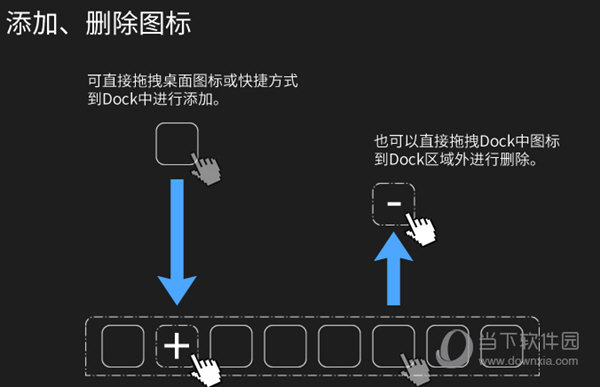
添加好图标后,可以自由左右拖拽图标进行移动,从而快速调整图标位置。当然了在软件的设置向导中,你可以直接选取桌面的图标进行添加。
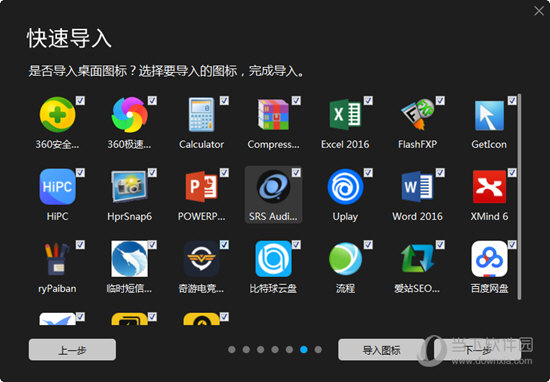
如果出现无法拖拽的情况,这个是系统权限问题,解决方法是先在Dock上右键选择退出,退出后再次手动启动BitDock,这个时候问题就没有了,你可以随意拖拽。
而且你也可以右键添加图标,在Dock栏上右键菜单,选择“添加图标”-“添加应用图标”按钮,就会弹出图标选择窗口。注意:由于Windows平台对应用的设计标准不统一,所以会出现应用的图标格式不标准,造成Dock读取该应用的大尺寸图标错误,会出现图标过小或模糊不清晰问题。
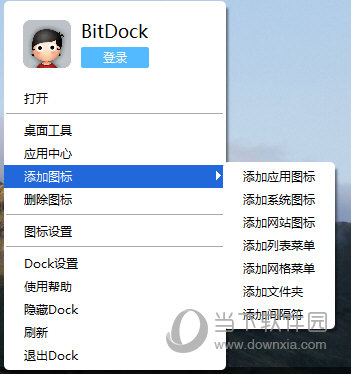
【怎么固定开机自启动】
在Bit Dock界面上随意地方右键,点击设置。在设置页面中【开关】里将【开启启动】打开即可。
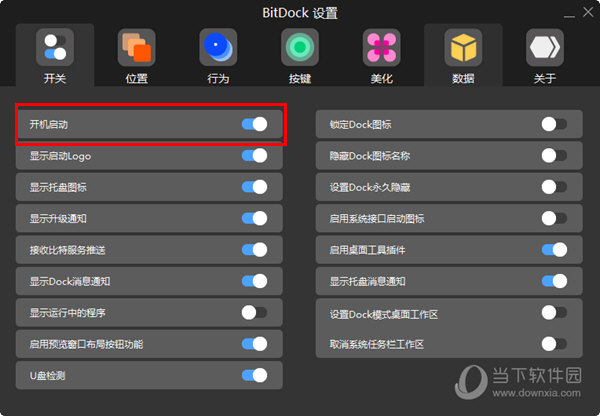
如果开机启动设置失败,请按照方法来解决:
1、首先看一下电脑是否安装了杀毒软件或安全管家,确认没有被它们阻止启动。
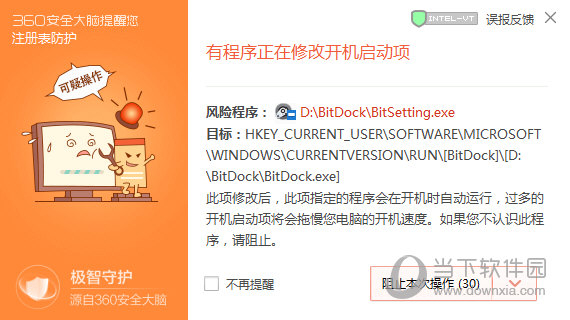
2、有时候个人电脑有管理权限问题导致不能启动,首先看一下软件是否安装到了C盘或D盘的Program Files或Program Files (x86)目录下了,如果是请先完全退出BitDock后,剪切整个BitDock目录到C盘或D盘(盘符可以根据自己情况选择)的根目录下,然后运行目录下的“BitDock.exe”主程序,启动后再设置面板中设置开机启动。
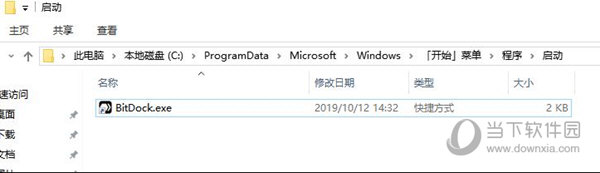
3、如果以上两种方法都不行,建议大家尝试如下方法:首先在程序目录右键点击“BitDock.exe”主程序,在菜单中选择创建快捷方式,然后剪切快捷方式到“中文路径:C:ProgramDataMicrosoftWindows【开始】菜单程序启动”或“英文路径:C:ProgramDataMicrosoftWindowsStart MenuProgramsStartUp”下粘贴快捷方式,注意粘贴时提示需要管理员权限,点击【继续】即可。
BitDock(比特工具栏)中文版更新日志
1、修复程序启动接口。
2、优化底层任务栏程序获取逻辑。
3、优化UWP应用图标获取逻辑。
4、优化UWP应用判断逻辑。
5、优化运行程序显示逻辑。
6、优化对通信程序(QQ、微信、钉钉等)消息通知获取逻辑。
7、由于网站备案临时启用更新通讯地址。
8、修复其他已知BUG若干。
同类推荐
-
Rainmeter(雨滴桌面秀) v4.5.6.3573最新版

2021-12-03
立即下载 -
BitDock(比特工具栏) v1.9.9.1202中文版
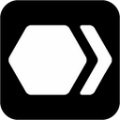
2021-12-03
立即下载 -
海螺桌面 v2.1721.1325.1130最新版
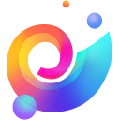
2021-12-01
立即下载 -
多标签开始菜单 旗舰版 v1.1.5

2020-12-08
立即下载 -
多标签开始菜单 绿色版 v1.1.5

2020-12-08
立即下载 -
多标签开始菜单 全能版 v1.1.5

2020-12-08
立即下载
相关文章
-
小白教你安装Sharp World Clock
2020-12-08 -
怎么打开小米画报?
2020-11-23 -
最新 Office2016系列 MAK激活密钥
2020-11-17 -
什么是Conhost.exe?如何检查Conhost.exe病毒?
2020-04-14 -
Photoshop注册码_Photoshop 2021永久免费序列号
2021-08-24 -
Access通过查询建立订单表图文教程
2021-06-15 -
极速跟打器怎么用?
2020-11-21 -
万彩动画大师如何自定义动画移动路径?
2021-12-20 -
360云盘如何查看照片缩略图?360云盘查看照片缩略图的技巧
2021-11-08 -
如何使用激活工具激活 office 2016 软件
2020-08-07